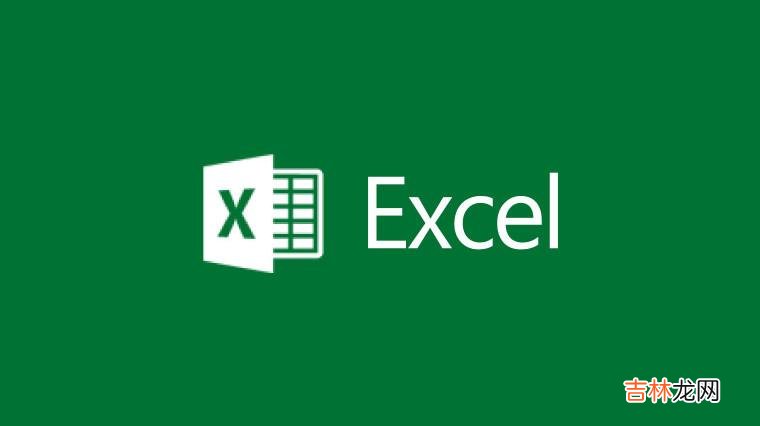
文章插图
使用“格式刷”功能可以将Excel2010工作表中选中区域的格式快速复制到其他区域 , 用户既可以将被选中区域的格式复制到连续的目标区域 , 也可以将被选中区域的格式复制到不连续的多个目标区域 。下面分别介绍其操作方法 。1.使用格式刷将格式复制到连续的目标区域打开Excel2010工作表窗口 , 选中含有格式的单元格区域 , 然后在“开始”功能区的“剪贴板”分组中单击“格式刷”按钮 。当鼠标指针呈现出一个加粗的+号和小刷子的组合形状时 , 单击并拖动鼠标选择目标区域 。松开鼠标后 , 格式将被复制到选中的目标区域 。
图1单击“格式刷”按钮小提示:选中的目标区域和原始区域的大小必须相同 。2.使用格式刷将格式复制到不连续的目标区域如果需要将Excel2010工作表所选区域的格式复制到不连续的多个区域中 , 可以首先选中含有格式的单元格区域 , 然后在“开始”功能区的“剪贴板”分组中双击“格式刷”按钮 。当鼠标指针呈现出一个加粗的+号和小刷子的组合形状时 , 分别单击并拖动鼠标选择不连续的目标区域 。完成复制后 , 按键盘上的ESC键或再次单击“格式刷”按钮即可取消格式刷 。
【excel2010格式刷使用方法,你不能错过!】图2使用格式刷将格式复制到不连续的目标区域 。
经验总结扩展阅读
- excel2010中怎样圈释无效数据
- excel2010如何加载宏呢?一起学一学吧!
- Excel2010中设置科学记数格式
- excel2010表格中如何使用TODAY函数
- 巧妙设置Excel2010状态栏
- 好东西要分享!Excel2010共享工作簿设置方法
- excel怎么转换成pdf格式?一起学起来!
- Excel2010怎么修改网格线颜色
- excel2010如何保护单元格
- excel2010如何插入超链接



















